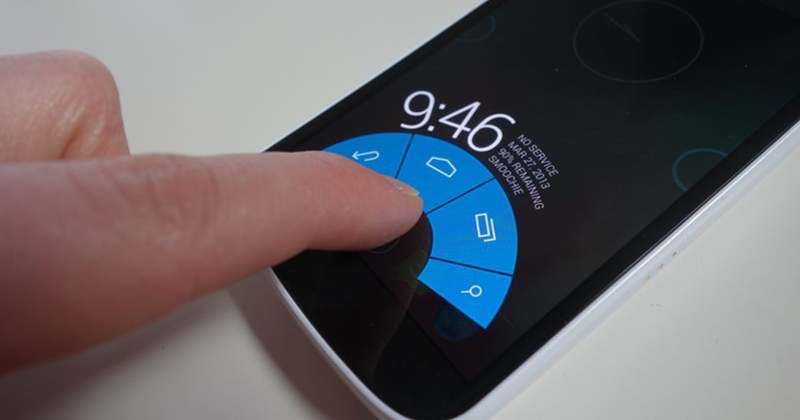Cara memblokir situs web di macOS dari file host
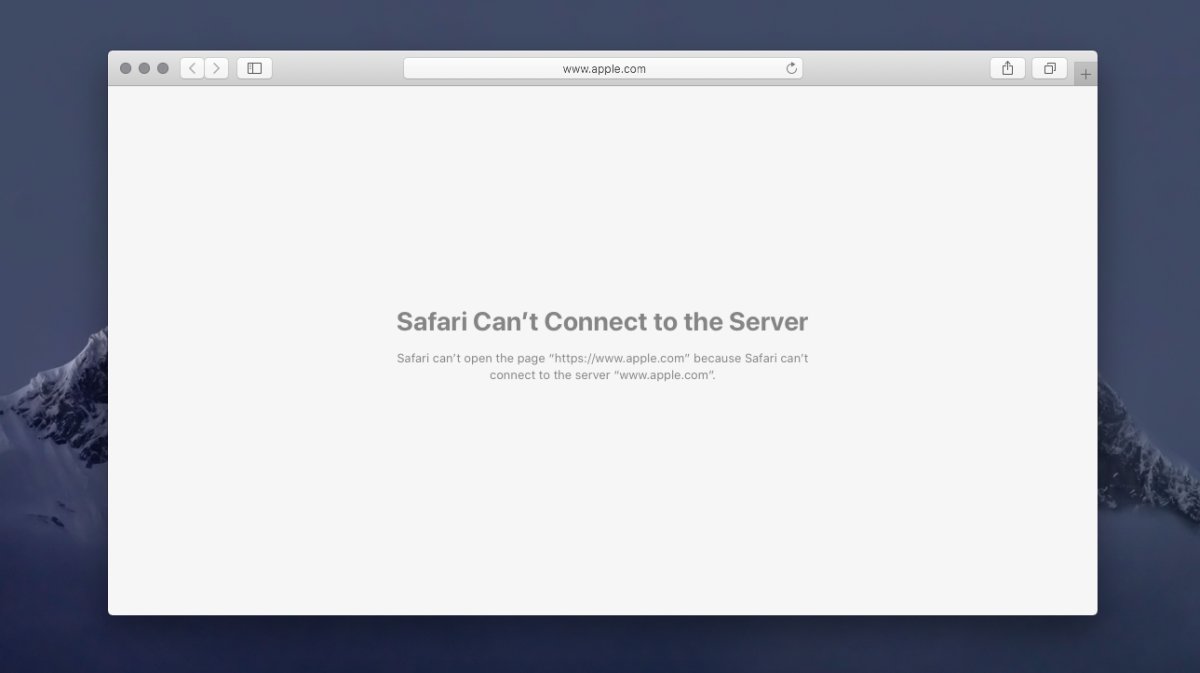
File hosts adalah file yang akan Anda temukan di keduanya Windows 10 dan macOS. Anda dapat menggunakannya untuk memblokir akses ke situs web yang Anda inginkan. Kami telah membahas bagaimana Anda dapat mengedit file host Windows 10. Jika Anda ingin memblokir situs web di macOS dengan mengedit file host di dalamnya, Anda akan menemukan bahwa itu tidak mudah untuk mengaksesnya. Yang mengatakan, mengedit itu tidak sulit setelah Anda tahu apa yang harus dilakukan.
Blokir situs web di macOS
Untuk mengedit file host di macOS, atau bahkan mengaksesnya, Anda memerlukan hak admin. Buka Terminal dan masukkan perintah berikut. Anda akan diminta memasukkan kata sandi pengguna admin.
sudo nano /etc/hosts
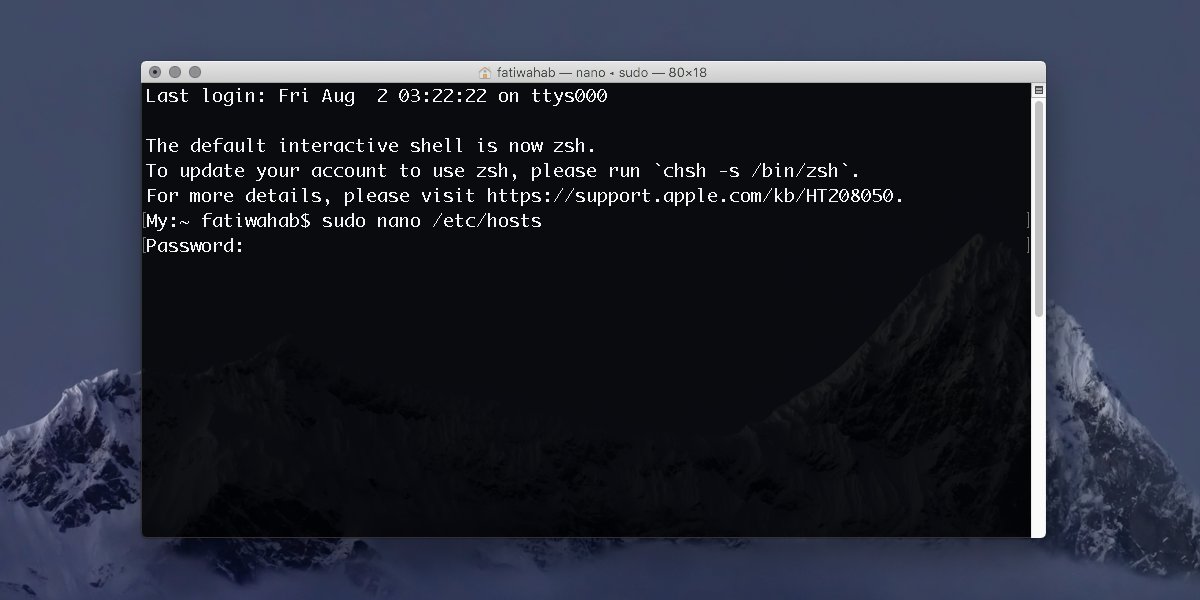
Masukkan kata sandi dan antarmuka baru yang Anda lihat pada dasarnya adalah isi dari file host. Setiap perubahan yang Anda lakukan di sini akan menjadi perubahan yang dilakukan pada file itu sendiri. Anda tidak akan dapat menjalankan perintah apa pun di area ini hingga Anda keluar dari file.
Gunakan tombol panah dan pindah ke baris terakhir, lalu pindah ke yang kosong berikutnya. Anda akan memasukkan yang berikut di sini;
127.0.0.1 www.domaintoblock.com
Pastikan Anda tidak melewatkan bagian ‘www’. URL yang diberikan di atas hanyalah sebuah contoh jadi pastikan Anda menggantinya dengan yang benar-benar ingin Anda blokir.
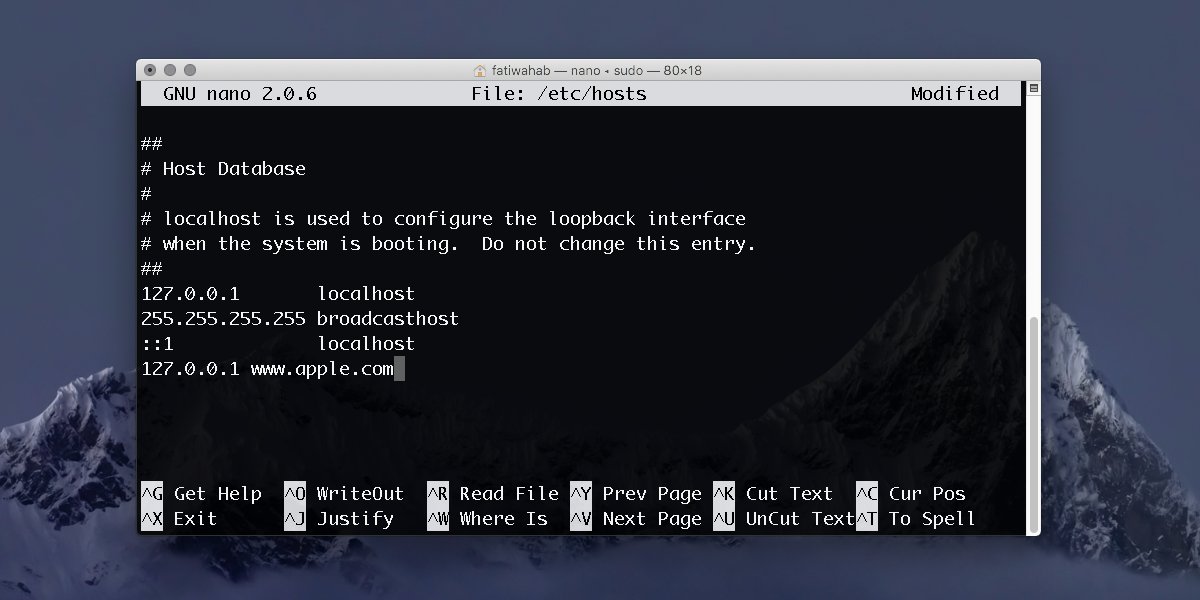
Contoh
127.0.0.1 www.apple.com
Tambahkan sebanyak mungkin situs web yang ingin Anda blokir dalam format yang sama ini. Setiap situs web harus pada jalurnya sendiri. Alamatnya tidak akan berubah. Hanya nama domain yang mengikutinya yang akan berbeda. Pastikan ada jarak antara alamat dan nama domain.
Setelah selesai melakukan perubahan ini, ketuk pintasan keyboard Kontrol + O untuk menyimpan perubahan. Ketuk Enter dan Anda selesai. Anda sekarang dapat keluar dari file. Ketuk Control + X untuk keluar.
Anda sekarang kembali ke antarmuka Terminal normal tempat Anda dapat menjalankan perintah. Di sini, Anda perlu menjalankan perintah berikut.
sudo dscacheutil -flushcache
Ini akan membersihkan cache DNS. Perintah dijalankan dalam beberapa detik. Setelah selesai, buka browser apa saja dan Anda tidak akan dapat mengakses domain.
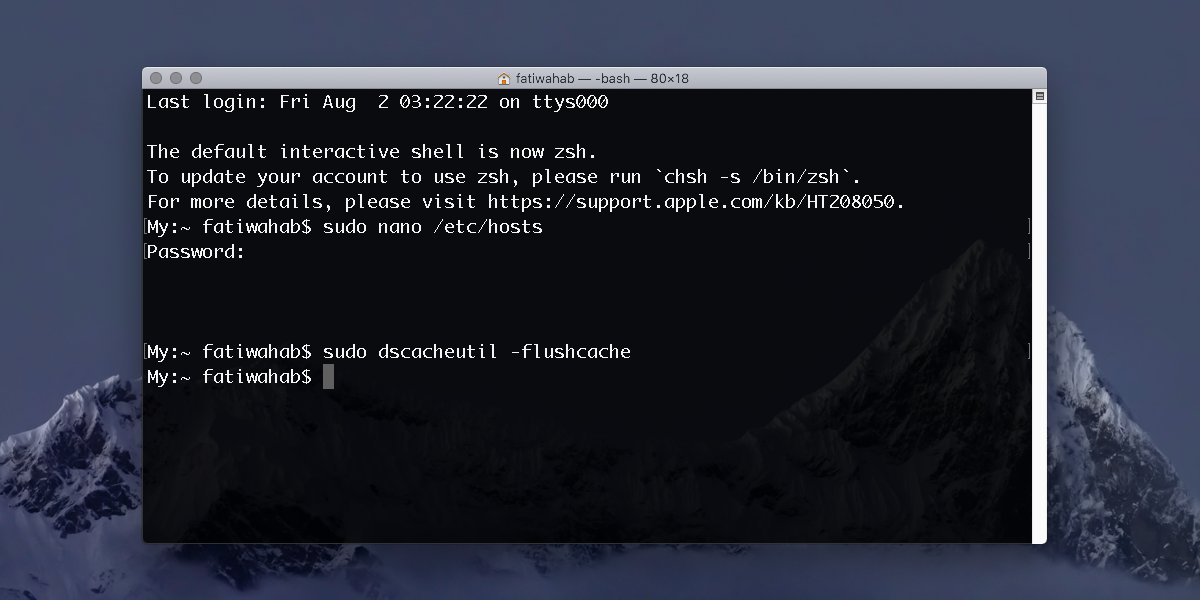
Untuk membatalkan perubahan, gunakan perintah yang diberikan di atas untuk mengakses file host lagi dan menghapus baris yang Anda tambahkan. Anda akan menggunakan pintasan keyboard Control + O yang sama untuk menyimpan perubahan dan Anda harus membilas cache DNS juga agar perubahan diterapkan.